- Autorius Jason Gerald [email protected].
- Public 2023-12-16 11:25.
- Paskutinį kartą keistas 2025-01-23 12:25.
Augant nešiojamiems MP3 grotuvams, dabar galite lengvai atsisiųsti MP3 failus. Deja, negalite leisti kompaktinių diskų, kuriuose yra MP3 failų, į įprastą kompaktinių diskų grotuvą arba kopijuoti WAV failų į MP3 grotuvą. Galite kopijuoti muziką iš kompaktinių diskų į MP3 naudodami „Windows Media Player“, kuri yra prieinama kiekviename „Windows“kompiuteryje. Norėdami pradėti kopijuoti muziką iš kompaktinio disko į MP3, vadovaukitės šiuo vadovu.
Žingsnis
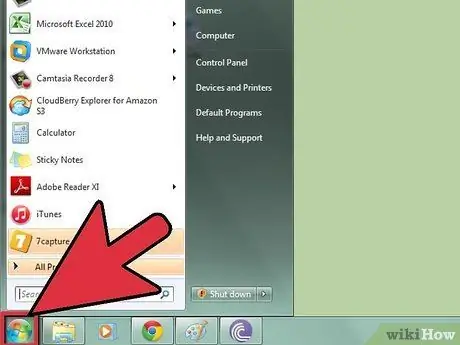
Žingsnis 1. Spustelėkite mygtuką Pradėti apatiniame kairiajame kompiuterio ekrano kampe
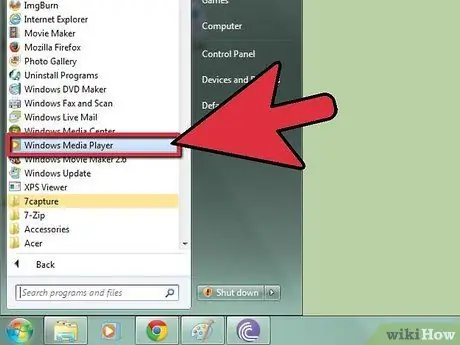
Žingsnis 2. Pasirinkite Programos, tada spustelėkite Windows Media Player.
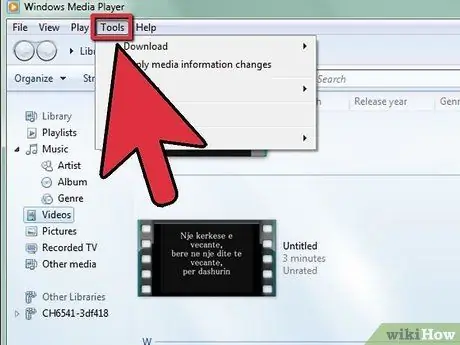
Žingsnis 3. Kai atsidarys „Windows Media Player“, meniu juostoje spustelėkite Įrankiai
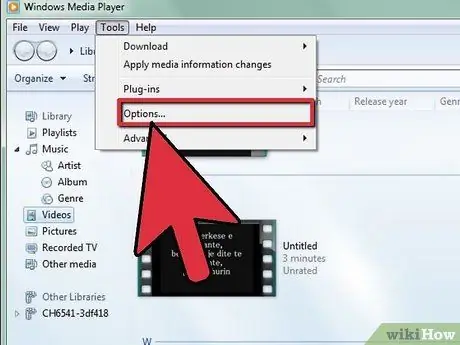
Žingsnis 4. Spustelėkite mygtuką Parinktys
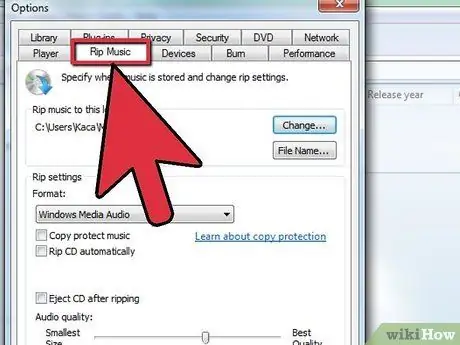
Žingsnis 5. Eikite į skirtuką „Rip Music“
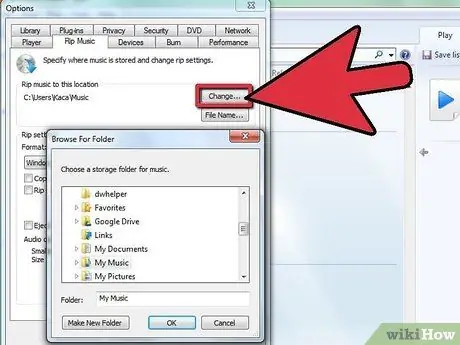
Žingsnis 6. Spustelėkite mygtuką Keisti ir pasirinkite vietą, kurioje norite išsaugoti konvertuotą muzikos failą
Po to spustelėkite Gerai.
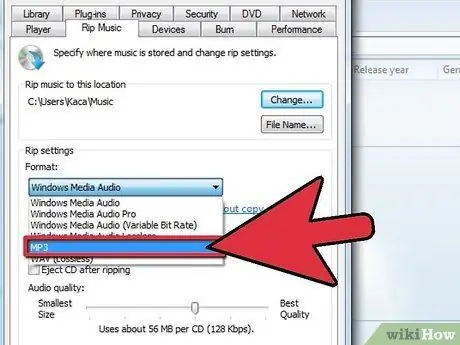
Žingsnis 7. Spustelėkite rodyklės mygtuką dešiniajame meniu kampe, tada pasirinkite MP3, kad automatiškai nukopijuotumėte muziką iš CD į MP3 formatą
Po to spustelėkite Gerai.
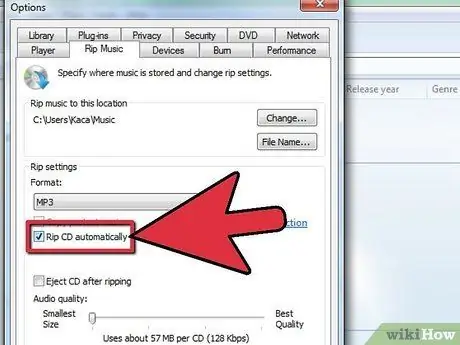
Žingsnis 8. Spustelėkite skirtuką „Rip“, tada automatiškai nustatykite „Rip CD“, kai jis įdėtas, parinktį „Never“, kad konvertavimo procesas neprasidėtų iškart, kai tik įdėsite kompaktinį diską

Žingsnis 9. Į CD/DVD-ROM įrenginį įdėkite norimą kopijuoti kompaktinį diską
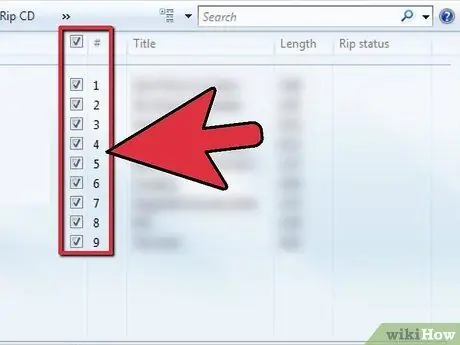
Žingsnis 10. Rip puslapyje pasirinkite dainas, kurias norite kopijuoti MP3 formatu
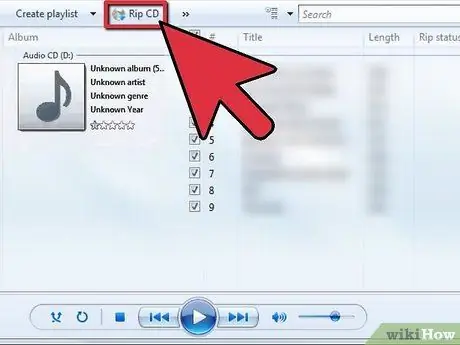
Žingsnis 11. Norėdami pradėti kopijavimo procesą, dešiniajame lango Rip kampe spustelėkite Start Rip
Po vieną dainos būsena pasikeis iš Laukiama į Ripped. Palaukite, kol kopijavimo procesas bus baigtas. Kopijavimo procesas užtruks keletą akimirkų.
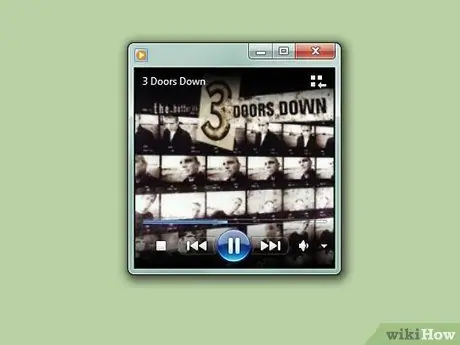
Žingsnis 12. Atidarykite aplanką, kuriame saugoma konvertuota muzika, kad konversijos procesas vyktų nepriekaištingai
Įsitikinkite, kad konvertuotas failas turi MP3 plėtinį.






